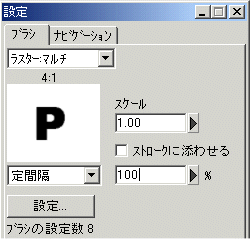V4
点描のマルチブラシを使用する < イルミネーションと桜の花吹雪の表現 >
点描のマルチブラシ機能を利用して、樹木にイルミネーションをペイントしてみよう。操作方法は以下のとおりだ。
|
|
|
|
元のイメージ |
文字ブラシ
複数のラスターイメージを組み合わせるブラシに、「ラスター:マルチ」ブラシがある。
ラスターイメージにアルファベットなどの文字を使用すると、文字ブラシができる。
画面にロゴをペイントしたり、サインを入れる時などに便利だ。
あらかじめ、文字のラスターイメージを用意しておく。
1. 「ブラシ」ツールを選択する。
2. 「設定」ウィンドウの「ブラシ」タブで「ラスター:マルチ」を選択する。
3. 「設定」ボタンをクリックし、ラスターイメージを設定する。
4. 「ブラシ」タブで「定間隔」を選択し、「100%」に設定する。
5. 画面上をドラッグしてペイントする。
設定した文字のラスターイメージが順番にペイントされる。「定間隔」、「100%」に設定したので、文字が重なってしまうことはない。
V4.0 新機能紹介シリーズ(2) カラーエッジでペイントしよう
エッジ機能に、色の変化によってエッジをペイントするカラーエッジ機能が追加された。元の画像のテクスチャの模様を別の色で強調して、スケッチ風のイメージを作成したい時に便利だ。是非、活用してみよう!
V4.0 新機能紹介シリーズ(3) カートゥーンフィルタでアニメ風にペイントしよう
フィルタ機能に「カートゥーン」が加わった。この機能は、イメージの色を単純化して、輪郭、彩度を強調することができる。この機能で、手持ちのイメージをアニメ風に仕上げよう!
V4.0 チュートリアルシリーズ:ロックを使ってペイントしてみよう
Piranesiの特徴であるロック機能を紹介するチュートリアルムービーです。 特定のマテリアル、面、色、方向に範囲をロックして、すいすいカーソルを動かしてペイントできます。面倒なマスク処理は不要です。
Fotografiaを起動できない
![]() Q: Fotografiaを起動するとエラーが発生して起動できません。
Q: Fotografiaを起動するとエラーが発生して起動できません。
Fotografiaを起動すると、以下のメッセージが表示されて起動できません。
どうしたら起動できますか?
エラータイトル:「Fotografia.exe - アプリケーション エラー」
エラー内容:「アプリケーションを正しく初期化できませんでした(0xc0000135)。 [OK]をクリックしてアプリケーションを終了してください。」

V5.0とV4.0の画面構成の違いは?
![]() Q: V5.0にバージョンアップしたら、画面構成が以前のバージョンと違うので操作方法がわからない。
Q: V5.0にバージョンアップしたら、画面構成が以前のバージョンと違うので操作方法がわからない。
例)
・「設定」パネルが見つからない
・「塗りつぶし」ツールで、部分/全体の切り替え方が分からない ...など
![]() A: V5.0では、画面構成が「V4.0」とは大きく変わったため、同じ機能でも操作方法が異なっているものが多数あります。
A: V5.0では、画面構成が「V4.0」とは大きく変わったため、同じ機能でも操作方法が異なっているものが多数あります。
画面構成やコマンド名などの主な変更点を以下の資料にまとめましたので、ご参照ください。
なお、V5.0で追加、改良された機能については、製品に添付されているリリースノートをご参照ください。
パノラマファイルでホットスポット(リンク)を作成したい
EPixパノラマファイル(.epp)内の特定のマテリアルにホットスポット(リンク)を設定して、MOVファイルでハイパーリンクとして使ってみませんか?
ホットスポットが設定されているマテリアルをクリックすると、関連するファイルやホームページを表示することができるので、プレゼンなどで進行を妨げずに関連情報を表示することができます。
![]() 手順
手順
-
Piranesiを起動し、EPixパノラマファイル(.epp)を開きます。
-
ホットスポットを設定したいマテリアル名を「情報」ツールバーで確認します。
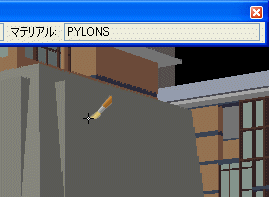
EPixファイルのビューアングルを変更したい
EPixファイルは画像ファイルですので、Piranesi上でビューアングルを変更することはできません。
一度設定したビューアングルを変更するには、EPixファイルを作成した元のソフトウェアで再度ビューアングルを変更し、EPixファイルを再出力してください。
同じモデルデータを使った異なるアングルの複数のEPixファイルに、同じペイント効果を表現することができます。
マルチペイント、点景ファイルなど、組み合わせて使ってみましょう。
2DのDXFファイルは読み込めますか?
![]() Q:2DのDXFファイルをVeduteで読み込めますか?
Q:2DのDXFファイルをVeduteで読み込めますか?
CADで作成した2次元の図面をDXFファイルに保存しましたが、このDXFファイルをVeduteで読み込み、EPixファイルに変換することはできますか?
![]() A:2DのDXFファイルはVeduteでは読み込めません
A:2DのDXFファイルはVeduteでは読み込めません
Veduteでは、3次元情報が含まれないDXFファイルを読み込むことはできません。
作成元のCADソフトで、以下の方法で対応してください。
・面を張る
・3次元モデリングする
・画像ファイル(BMP、JPG、PNGなど)に保存する(Piranesiの「ファイル/新規作成」コマンドで読み込み可能)